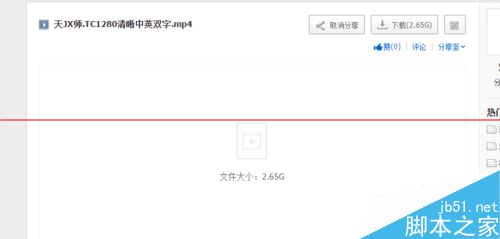萬盛學電腦網 >> 圖文處理 >> Photoshop教程 >> ps濾鏡教程 >> PS濾鏡制作超酷水晶效果照片
PS濾鏡制作超酷水晶效果照片
這篇教程教三聯的朋友們用PS濾鏡制作超酷水晶效果照片,教程制作難度中等,制作出來的效果我相信能讓所有人喜歡,當然本教程只是以一個比較簡單的手型照片素材來制作,大家可以通過調節參數,制作更多的照片,好了,先來看看最終的效果圖吧:
三聯推薦:photoshop7.0迷你版免費下載 | Photoshop CS5 中文免費下載 | photoshop免費下載
效果圖:


素材:

具體的制作步驟如下:
打開hand素材圖層,命名為【outline】,在outline底下創建圖層,命名為【bg】,填充為白色:
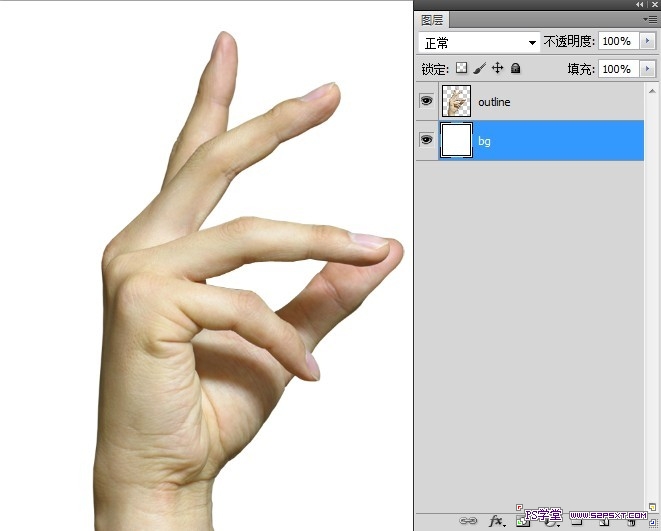
為bg圖層添加【漸變疊加】效果:
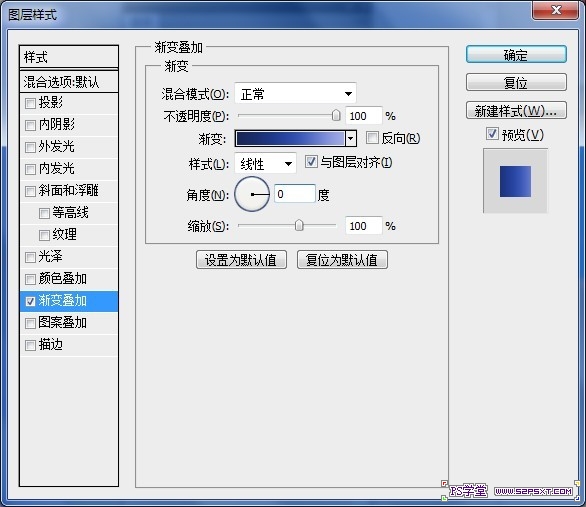
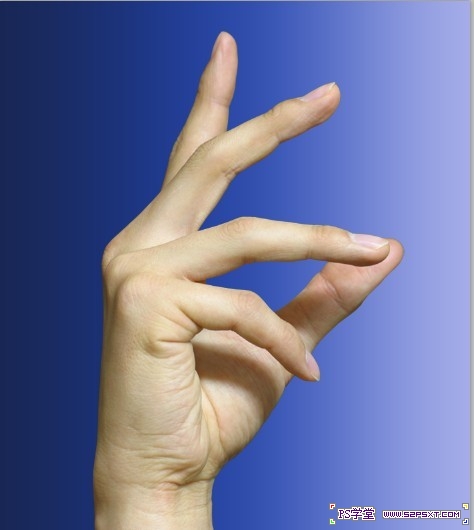
在bg層上添加一個黑色圖層:
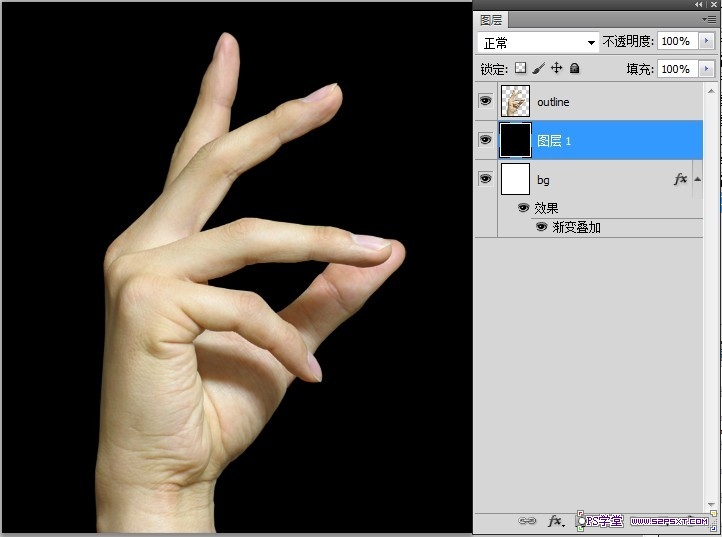
選中outline圖層,復制一個副本,移到最底層備用。
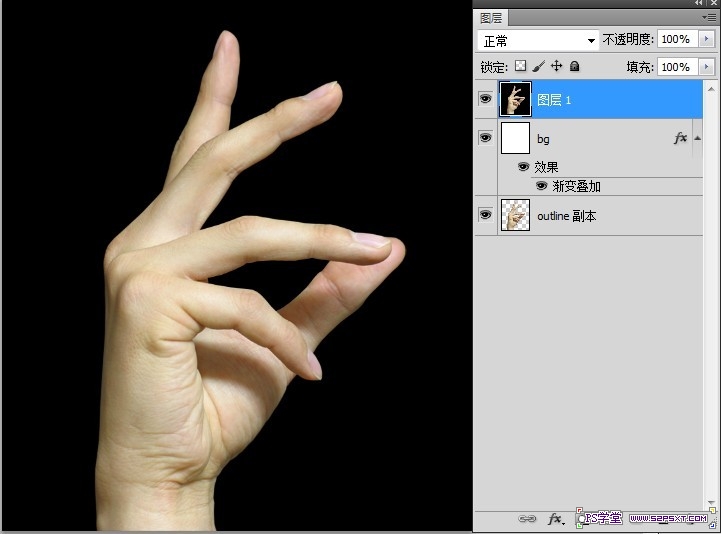
回到outline圖層,按【ctrl+E】向下合並一層,將新層更名為【glass1】:
將圖層去色並全選glass1,復制,新建一個新文件粘貼,將新文件存儲為【紋理.psd】:

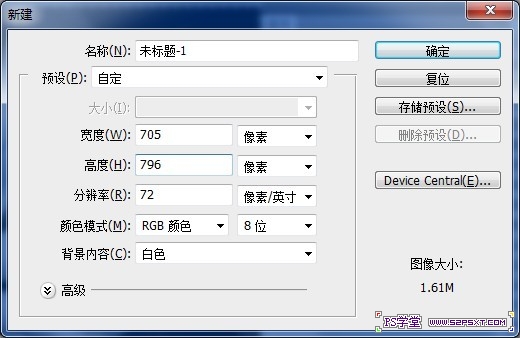
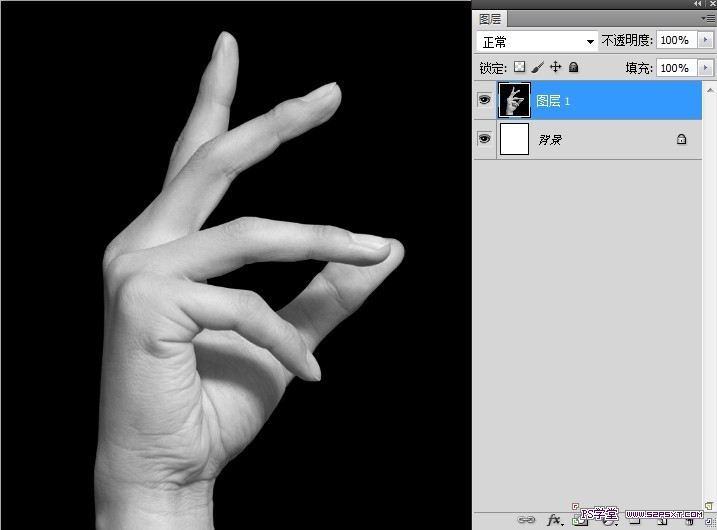
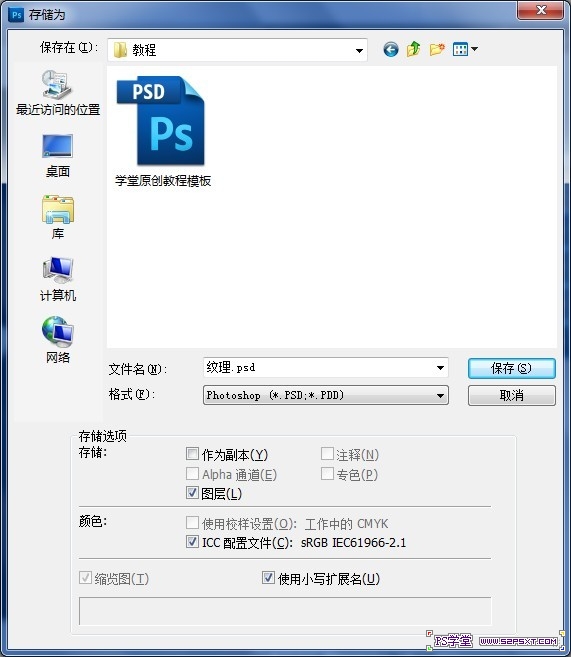
回到主操作文件,對glass1進行高斯模糊,半徑3:
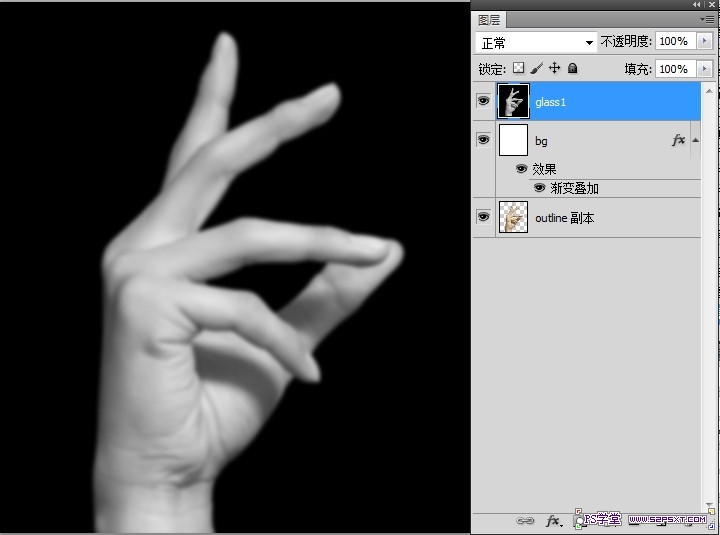
再做【扭曲】-【玻璃】濾鏡,圖層模式改成【疊加】:
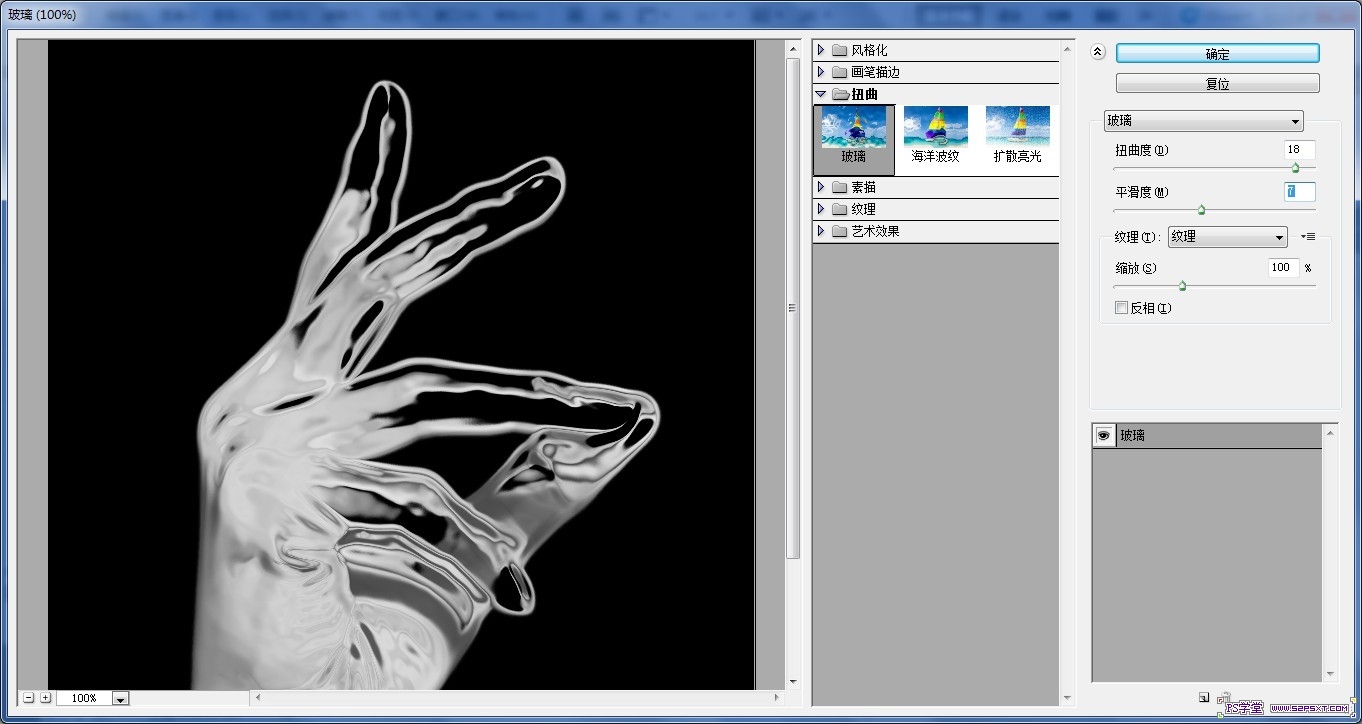
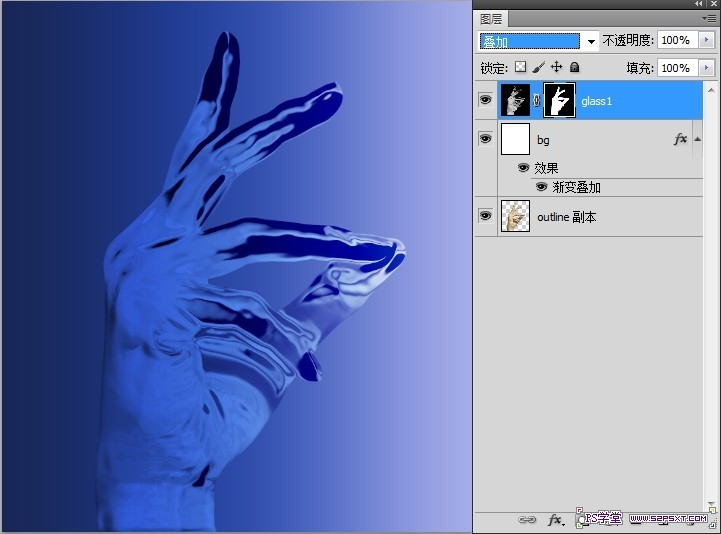
復制glass1圖層,將副本改名為【glass2】,圖層模式恢復為正常,以觀察玻璃濾鏡的效果:

對glass2圖層按順序做【玻璃】濾鏡和【藝術化】-【塑料包裝】濾鏡:
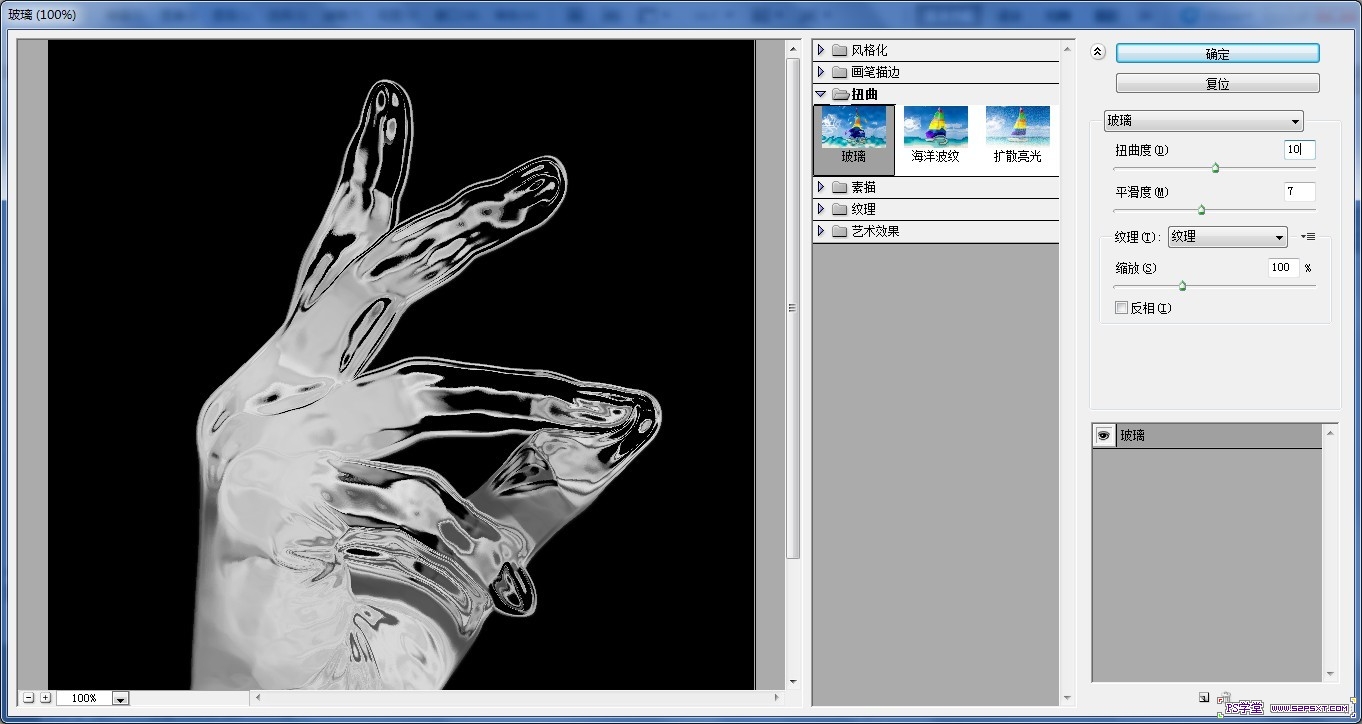
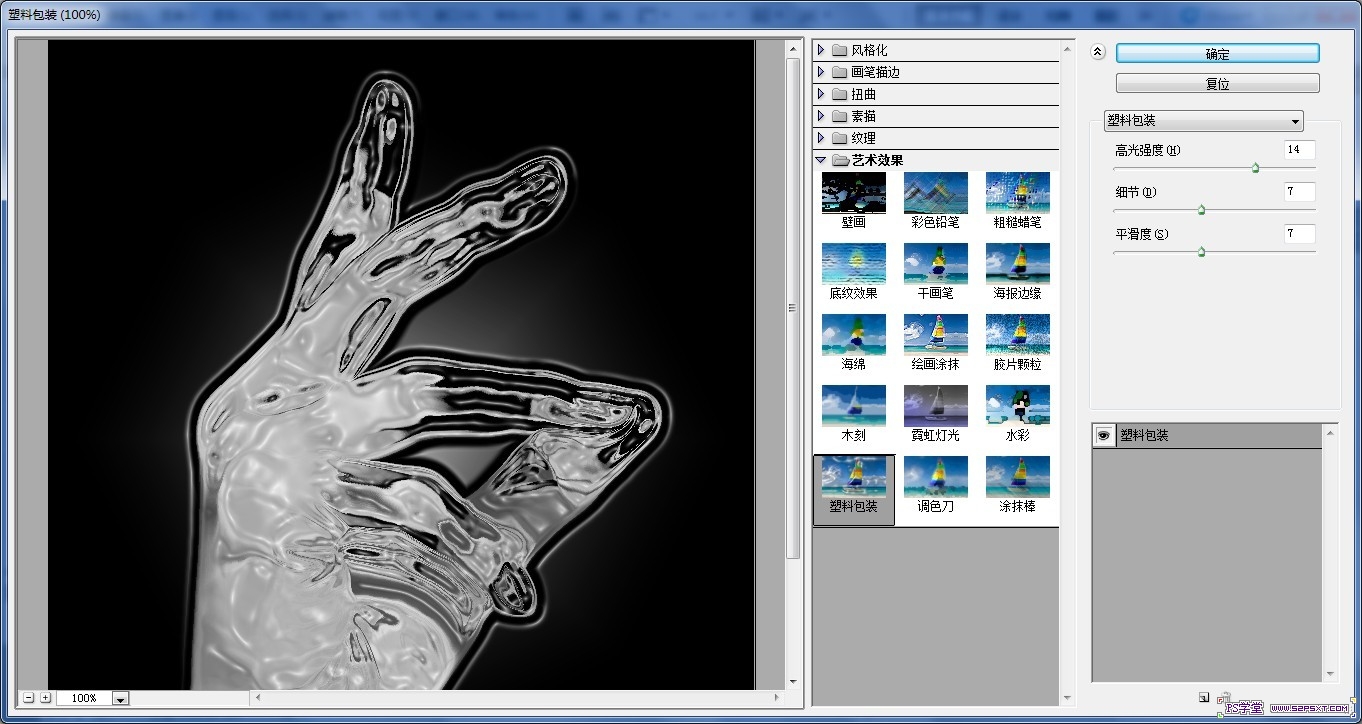

我們發現圖像太亮了,新建一個【色階】調整圖層來限制下,調整層要變成glass2的剪貼蒙板:
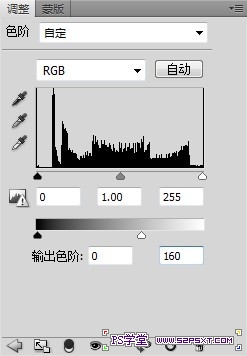

選中outline副本,按住ctrl單擊該圖層,載入選區,復制。
進入通道面板,粘貼剛剛復制的圖像,取消選擇:
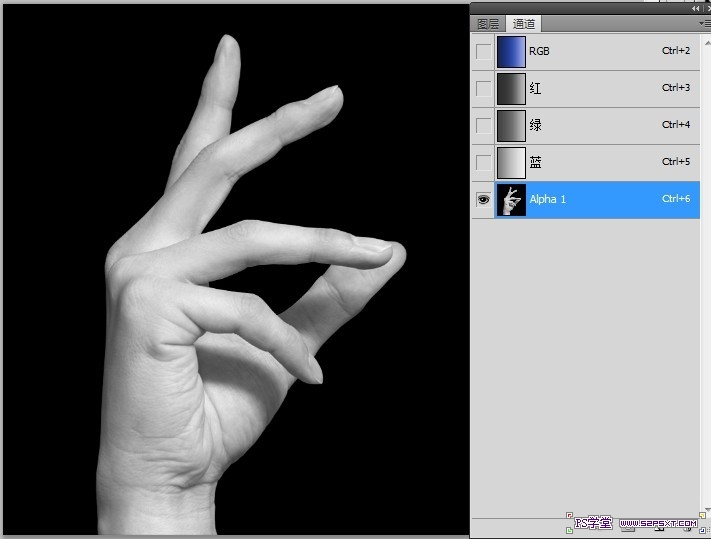
對alpha1通道執行【濾鏡】-【風格化】-【查找邊緣】命令:
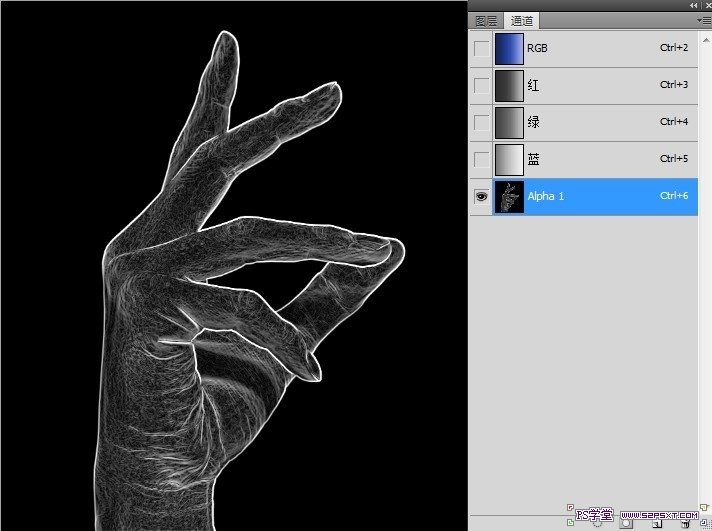
再按【ctrl+L】調出色階調整對話框,如圖設置,去掉手的掌紋:

載入alpha1通道的選區,回到圖層調板,在bg層上新建一個層,填充白色,命名為【outer glow】並把圖層混合模式改成【疊加】:
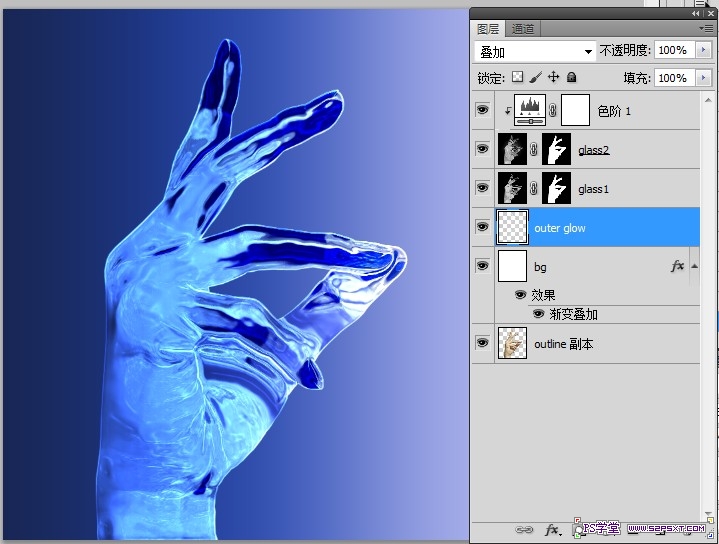
復制outer glow,為副本做一個半徑為2的高斯模糊,使外發光更柔和:
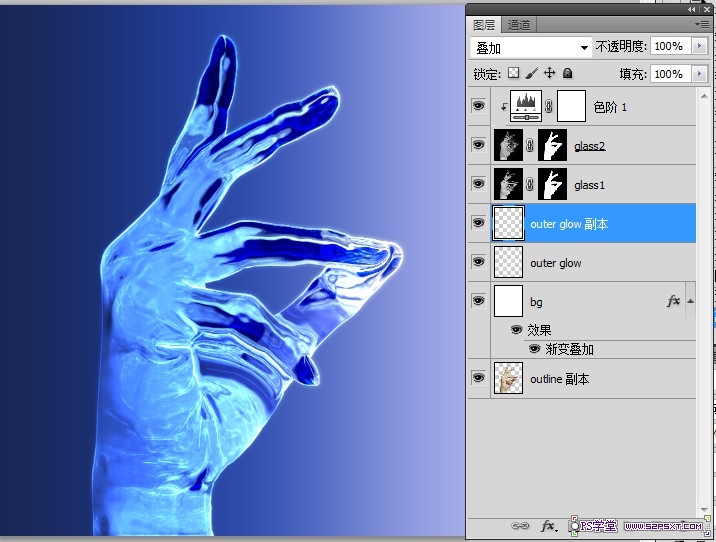
載入outline 副本的選區,並存儲選區,命令為basic,進入通道調板,復制basic通道
對basic副本執行高斯模糊濾鏡,半徑10
載入basic通道選區,反選,填充黑色,再反選,反相:
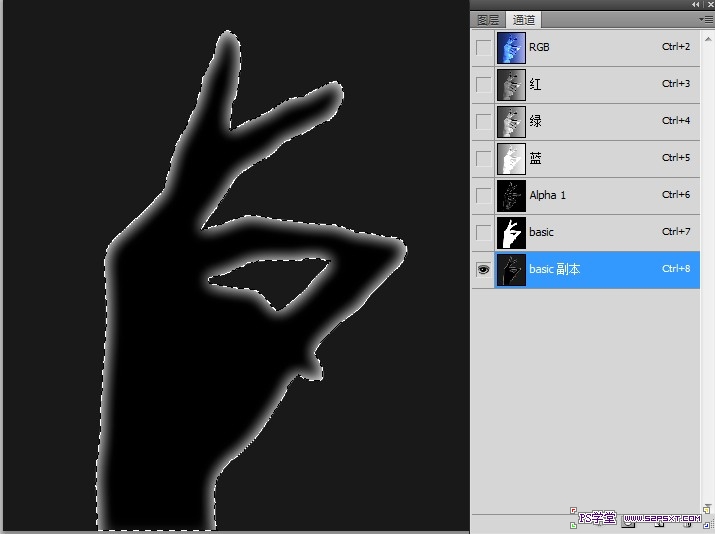
載入basic通道副本選區,回到圖層面板,在outer glow副本上新建圖層inner glow,填充白色,圖層模式變成【疊加】:
效果基本完成,但為了做出透明手的效果,我們還可以做一步處理。
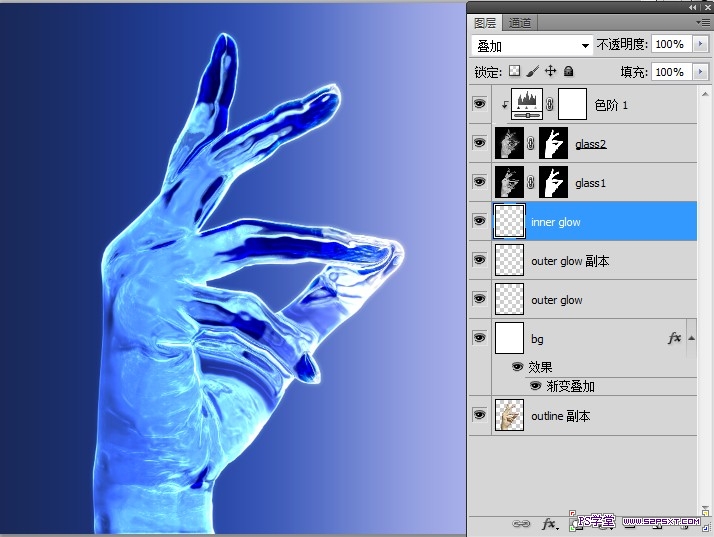
選中inner glow,全選圖層,按Shift+Ctrl+C,在bg圖層上新添加一個圖層進行粘貼
對新圖層應用2像素的高斯模糊濾鏡,然後應用【扭曲】-【玻璃】濾鏡,參數如圖:
再導入outline選區,添加蒙板,效果如圖:
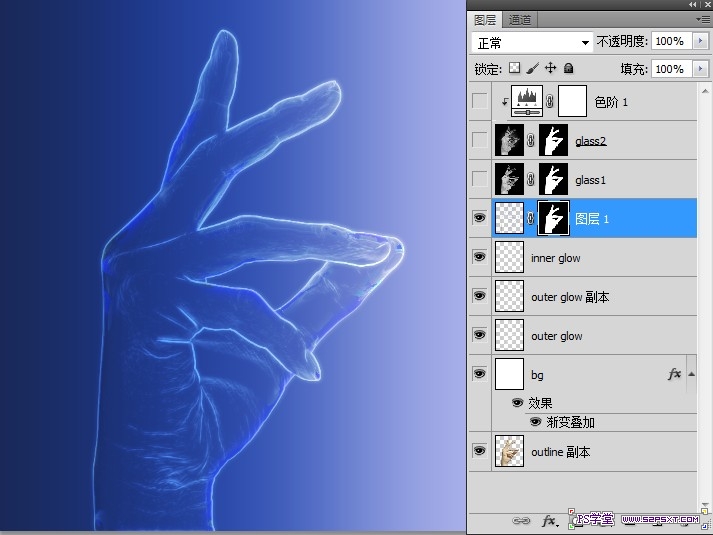
最後把圖層混合模式改成【疊加】,收工。

如果想要得到不同的效果,只需要對bg的【漸變疊加】效果進行更改即可。<
- 上一頁:PS濾鏡和變形工具制作奇幻光束
- 下一頁:ps濾鏡制作次元空間